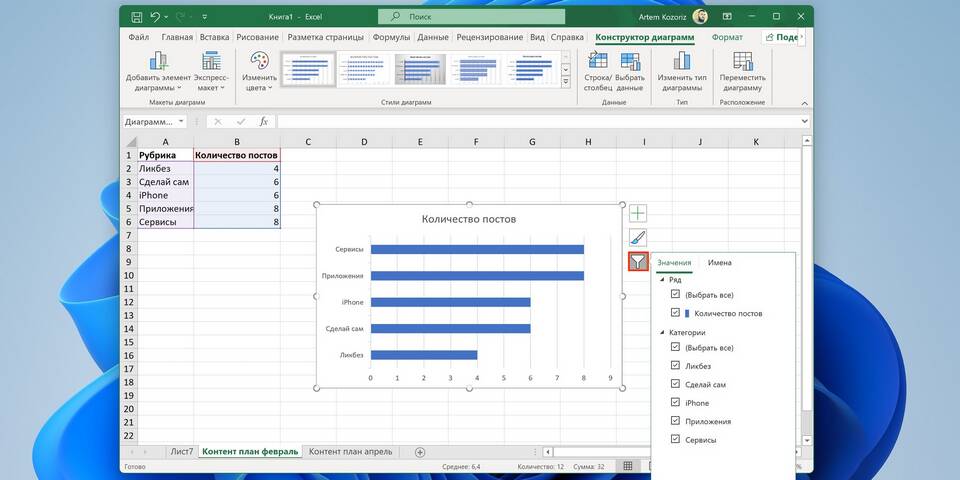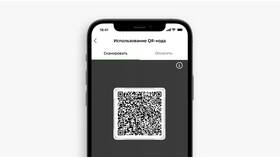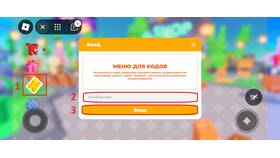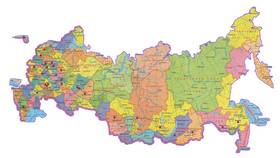Microsoft Excel предоставляет широкие возможности для создания и редактирования диаграмм. Рассмотрим основные методы изменения различных элементов диаграмм в Excel.
Содержание
Основные элементы диаграммы для изменения
| Элемент | Что можно изменить |
| Тип диаграммы | Гистограмма, круговая, линейная и др. |
| Данные | Диапазон исходных данных |
| Оси | Масштаб, подписи, формат |
| Легенда | Положение, шрифт, оформление |
Пошаговая инструкция изменения
Изменение типа диаграммы
- Выделите диаграмму щелчком мыши
- Перейдите на вкладку "Конструктор"
- Нажмите "Изменить тип диаграммы"
- Выберите новый тип из списка
- Нажмите "ОК" для подтверждения
Изменение данных диаграммы
- Щелкните правой кнопкой на диаграмме
- Выберите "Выбрать данные"
- Измените диапазон данных в диалоговом окне
- Настройте строки/столбцы при необходимости
Форматирование элементов
| Элемент | Как изменить |
| Цвет серий | Двойной щелчок по серии > Заливка |
| Подписи данных | ПКМ по подписям > Формат подписей |
| Заголовок | Щелчок по заголовку > редактирование текста |
| Сетка | ПКМ по сетке > Формат сетки |
Дополнительные возможности
- Добавление линий тренда
- Изменение прозрачности элементов
- Настройка 3D-эффектов
- Применение стилей и цветовых схем
- Экспорт диаграмм в другие форматы
Важно
При изменении исходных данных в таблице Excel диаграмма автоматически обновляется, сохраняя все примененные настройки форматирования.